Для обеспечения возможности вызова функций SVN из редактора GEDI следует выполнить настройку редактора GEDI и собственного проекта «КАСКАД Цифра». Далее приводится описание необходимых подготовительных процедур.
Настройка репозитория
Для обеспечения возможности применения функциональности SVN к проекту «КАСКАД Цифра» в первую очередь следует импортировать данный проект в репозиторий (= хранилище) SVN.
Далее приведены пошаговые инструкции создания репозитория (= хранилища) и импорта проекта «КАСКАД Цифра» в репозиторий.
 ПРОЦЕСС НАСТРОЙКИ РЕПОЗИТОРИЯ SVN
ПРОЦЕСС НАСТРОЙКИ РЕПОЗИТОРИЯ SVN
- Перейдите в директорию, в которой должна находиться поддиректория репозитория. Создайте поддиректорию, в которой должен находиться репозиторий.
- Щелкните правой кнопкой мыши по созданной поддиректории и выберите «TortoiseSVN -> Создать здесь хранилище«.
- Для корректной работы TortoiseSVN, внутри репозитория требуется ряд других поддиректорий. В этой связи после создания хранилища в следующем диалоговом окне необходимо нажать кнопку «Создать структуру каталогов«.Рисунок: Репозиторий создан
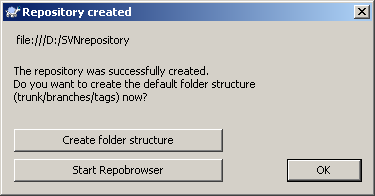
- При нажатии кнопки «Просмотр репозитория» репозиторий должен иметь следующий вид:Рисунок: Репозиторий SVN — Обозреватель хранилища
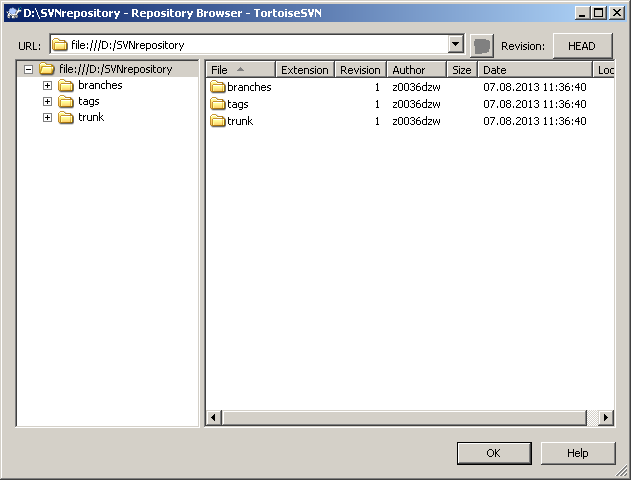
- По завершении создания и настройки репозитория, в проводнике на папке (= директории) появится следующий значок:Рисунок: Значок репозитория

Настройка проекта «КАСКАД Цифра»
Для обеспечения возможности управления версиями файлов проекта «КАСКАД Цифра» при помощи SVN, в первую очередь следует импортировать данный проект в репозиторий (= хранилище) SVN. Для этого необходимо выполнить действия, описанные ниже.
![]() ПРОЦЕСС НАСТРОЙКИ ПРОЕКТА «КАСКАД ЦИФРА»
ПРОЦЕСС НАСТРОЙКИ ПРОЕКТА «КАСКАД ЦИФРА»
- Выполните резервное копирование директории собственного проекта. Данное действие необходимо, поскольку в случае неправильного выполнения некоторых шагов проект может быть поврежден.
- Удалите все файлы из директории /log проекта «КАСКАД Цифра». Директория /log должна остаться.
- Необязательный шаг! Удалите историю из архивов значений. Данный шаг следует выполнять только в том случае, если достоверно известно, какие данные в них хранятся, и могут ли эти данные быть удалены.
- Откройте Обозреватель хранилища, щелкнув правой кнопкой мыши по любой директории и выбрав затем элемент меню «TortoiseSVN -> Обозреватель хранилища«.
- Появится всплывающее окно, в котором необходимо ввести URL хранилища. Подтвердите введенную ссылку нажатием кнопки «ОК».Рисунок: Задание URL хранилища
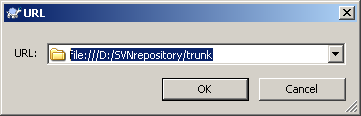
- Создайте поддиректорию проекта в директории /trunk, щелкнув правой кнопкой мыши по директории /trunk и выбрав элемент меню «Создать папку«. При необходимости управления несколькими проектами следует использовать легко отличимые друг от друга имена директорий.Рисунок: Обозреватель хранилища — созданная папка проекта
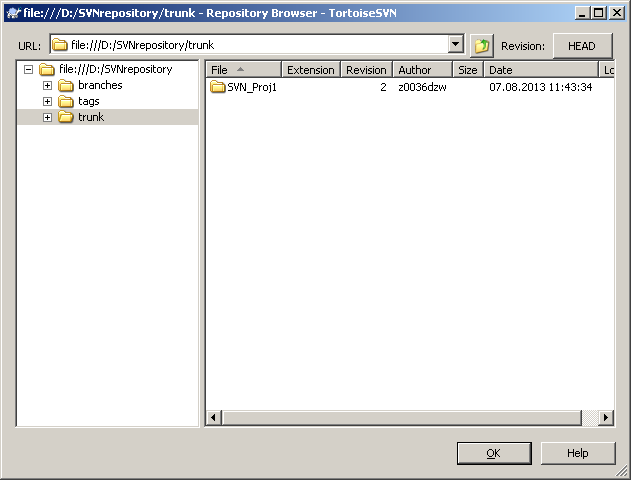
- В проводнике операционной системы щелкните правой кнопкой мыши по директории проекта «КАСКАД Цифра» и выберите элемент меню «SVN Извлечь…«.
- В открывшемся окне в поле «URL в хранилище» укажите ранее созданную [под]директорию проекта, а в поле «Извлечь в папку» — директорию проекта «КАСКАД Цифра». Нажмите кнопку «ОК» для подтверждения. При появлении предупреждения о том, что папка не пуста, нажмите кнопку «Да».Рисунок: Извлечение
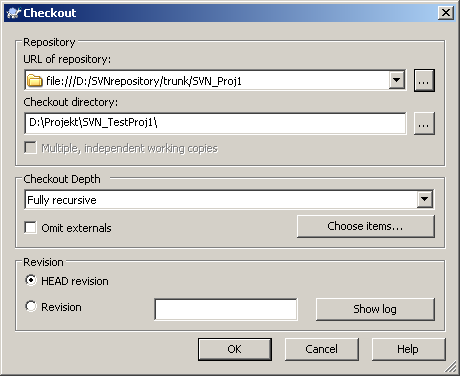
- Теперь все папки проекта «КАСКАД Цифра» должны отображаться со значком вопросительного знака на них. Щелкните правой кнопкой мыши по одной из директорий, которую необходимо добавить в репозиторий (см. список ниже), и выберите «TortoiseSVN -> Добавить». Последовательно добавьте следующие папки в хранилище:
- /panels
- /scripts
- /msg
- /pictures
- /colorDB
- Опционально: /config
- Опционально: /data
- Опционально: /dplist
- Опционально: /help
- Опционально: /images
- Опционально: /source
- Для всех других директорий, управление которыми при помощи системы управления версиями не требуется, в контекстном меню выберите «TortoiseSVN -> Добавить в список игнорирования«.
- /bin
- /db
- /log
- /printers
- Директории должны отображаться так, как показано на рисунке ниже.Рисунок: Директория проекта — добавленные папки

- Далее необходимо фиксировать (commit) директории в репозитории. Для этого следует щелкнуть правой кнопкой мыши по директории проекта «КАСКАД Цифра» и выбрать «SVN Фиксировать…«
- По завершении всех вышеуказанных шагов папки будут отображаться так, как показано на рисунке ниже. Теперь проект управляется SVN.Рисунок: Директория проекта после фиксации (commit)
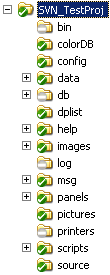
Доступ к функциональности SVN из редактора GEDI
Для добавления функций SVN в контекстное меню состава проекта следует добавить следующие записи в раздел [ui] файла config:
versionControl = «SVN»
defaultPanelFormat =»XML»
numPanelBakFiles = 0
versionControlDiff = «<TortoiseSVN Pfad>/bin/TortoiseUDiff.exe»
![]() ПРИМЕЧАНИЕ
ПРИМЕЧАНИЕ
Запись «versionControl» в файле config анализируется сценарием gedi/projectView.ctl для определения системы управления версиями, с которой должна быть обеспечена интеграция. При необходимости использования другой системы управления версиями имеется возможность создания отдельных сценариев для каждой из систем управления версиями. Имя сценария должно соответствовать имени, заданному в записи в файле config. Например, в случае записи versionControl = «XYZ», сценарий должен иметь имя XYZ.ctl.
Изменение формата панелей на формат XML делает доступными функции объединения и сравнения. При объединении файлов панелей следует соблюдать осторожность, поскольку объединение может привести к неработоспособности некоторых панелей.